
Apple TV遥控器工作得很好,但许多人讨厌拥有多个遥控器,更喜欢通过单一输入来控制整个媒体中心体验。如果你是那些人中的一员,那你就走运了。在那里,你的苹果电视可以学习如何接受来自电视、接收器、电缆盒或其他遥控器的输入。
尽管第四代Apple TV使用蓝牙与基本单元通信,但遥控器和基本单元都支持传统的红外(IR)通信,就像更传统的遥控器一样。而且,隐藏在设置中,有一种简单的方法可以教你的Apple TV识别来自任何基于IR的遥控器的输入。
相关:如何在您的电视上启用HDMI-CEC,以及为什么要启用
然而,并不是每个人都需要经历这个过程。如果您的媒体中心有相对较新的设备(高清电视、接收器等)。很有可能你甚至不需要给Apple TV编程就可以使用红外遥控器,因为Apple TV支持HDMI-CEC,这是一种直接嵌入到较新的HDMI设备中的有线控制标准。如果您的电视和/或连接的设备支持HDMI-CEC,您可以使用电视遥控器来控制Apple TV,只需在电视上启用HDMI-CEC,然后告诉Apple TV使用它。
再次强调,如果连接到Apple TV的设备不支持HDMI-CEC,您只需要遵循本教程。如果它们不支持,或者您希望使用仅支持IR的较旧通用遥控器,请继续操作。
教你的苹果电视新遥控器
在本教程中,您需要三样东西:Apple TV的库存遥控器,您希望对Apple TV进行编程以识别的IR遥控器,以及Apple TV设备正面的清晰且畅通无阻的视图(其中IR接收器隐藏在Apple TV光滑的黑色表面下)。
基本设置
要开始对遥控器进行编程,请选择Apple TV主屏幕上的设置选项。在设置菜单中选择“遥控器和设备”。
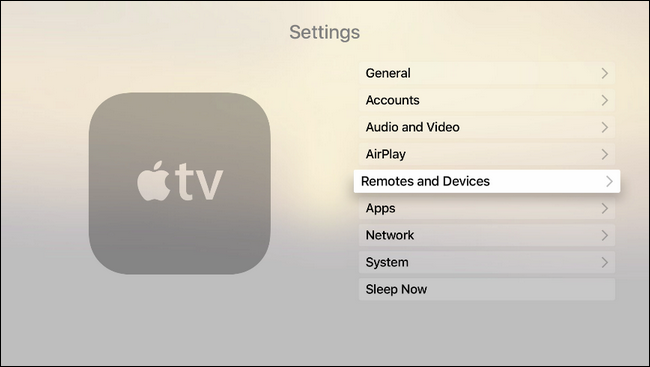
在“遥控器和设备”菜单中选择“学习遥控器”。请注意,标记为“家庭影院控制”的部分呈灰色显示。当您的智能电视机不支持前面提到的HDMI-CEC标准时,就会出现这种情况。如果该部分未呈灰色显示,则您的设备支持HDMI-CEC,我们建议您进一步调查此问题,因为您可以在设置为零的情况下使用遥控器上现有的媒体按钮。
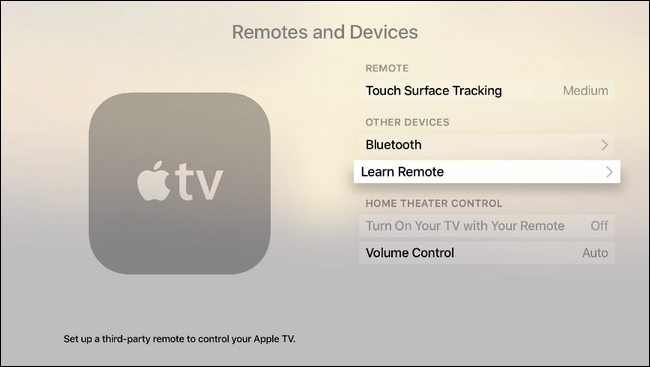
当你选择学习新遥控器时,Apple TV会提示你把遥控器放在一排,可以这么说:确保你计划使用的遥控器有可用按钮供你分配给Apple TV。实际电视上硬编码为某些功能的任何按钮都不适合使用。
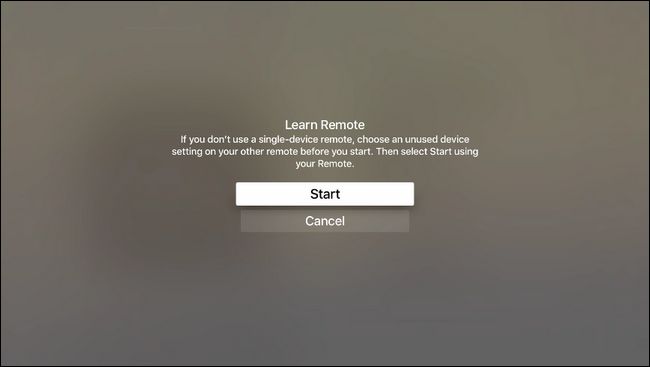
在第一波编程中,系统将提示您按住要编程的按钮。按住按钮,直到仪表(如下所示)完全装满为止。如果在任何时候有一个您不能或不想编程的按钮,您可以使用Apple遥控器上的导航板向右单击并跳过该条目。
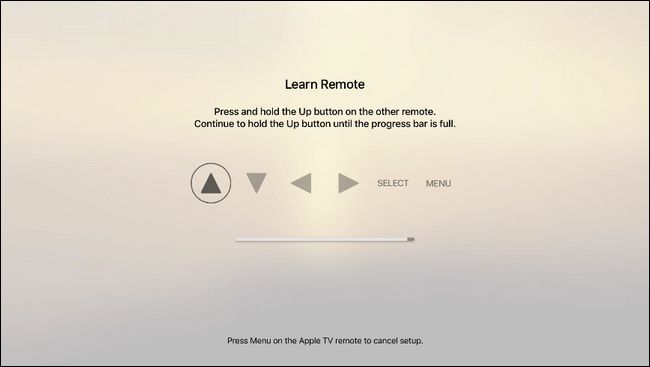
完成基本设置后,系统将提示您命名配置。尽管用屏幕上的键盘进行狩猎和啄食很烦人,但我们还是建议将个人资料的名称明确地命名为“三星高清电视”或其他类似的名称。
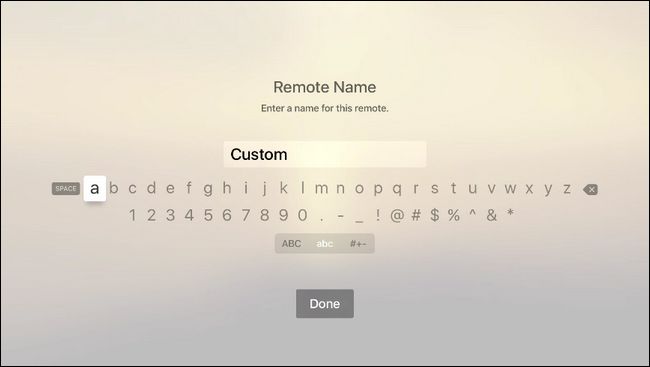
当您完成基本设置后,您可以单击“确定”退出或通过选择“设置播放按钮”进入高级配置。如果您使用的红外线遥控器上有专用的播放按钮(或其他未使用的按钮,您可以劫持以供使用),请通过选择“设置播放按钮”选项继续进行高级设置。
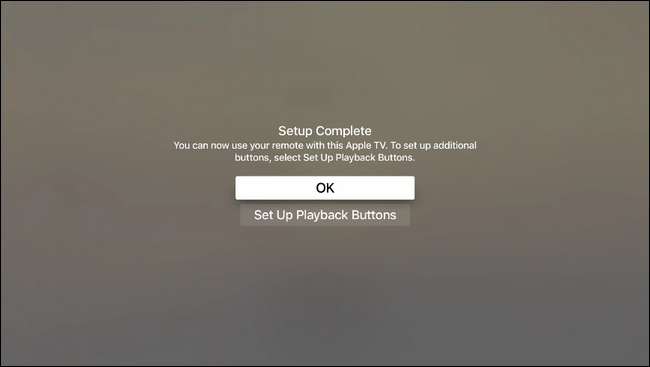
高级设置
在高级学习部分,您可以对Apple TV进行编程,以识别来自IR遥控器的媒体播放命令。
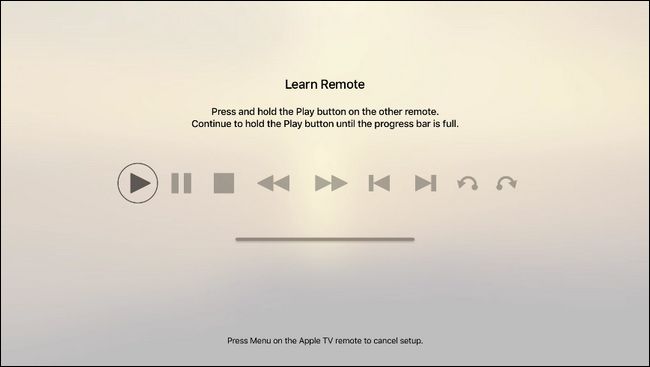
找到遥控器上的媒体播放按钮,就像在基本设置中一样,按住按钮将其示教给Apple TV。请记住,您可以右键单击Apple TV遥控器来跳过为IR遥控器配置给定按钮。在我们的例子中,我们的IR遥控器上有媒体按钮,与除了最后两个功能(回放跳转和向前跳转)之外的所有功能相对应,我们只是跳过了它们。
完成高级设置后,您将返回到常规设置菜单。确认您的红外线遥控器正常工作,并享受电视和Apple TV使用相同遥控器的乐趣。
如何重命名、重新配置和删除红外线遥控器
如果功能有任何问题,请随时返回设置>遥控器和设备,遥控器(带有您提供的配置文件名称)将列在“已学习的遥控器”下。在那里,您可以重命名遥控器,运行基本和高级按钮配置以解决任何播放问题,如果您不再需要配置文件或获得新遥控器,则将其删除。
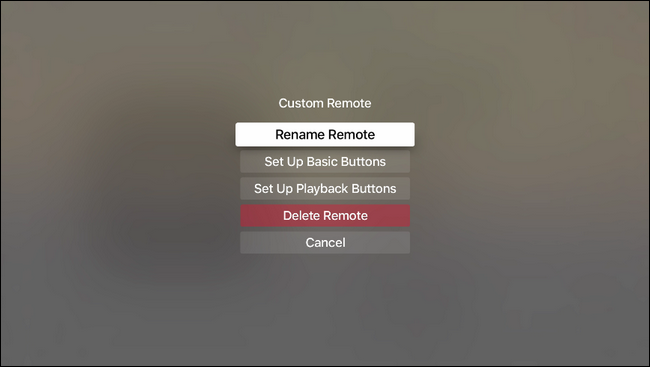
非那样做不行。只需投入几分钟的时间,您就可以对任何基于红外线的遥控器进行编程来控制您的Apple TV。